Messenger nie może otworzyć załącznika lub linku? Oto co robić

Messenger nie może otworzyć załącznika lub linku? Dowiedz się, jak rozwiązać ten problem dzięki sprawdzonym krokom i wskazówkom.
Użytkownicy zgłaszają, że skrzynka odbiorcza Gmaila nie aktualizuje się w Androidzie. Wygląda na to, że nowe e-maile trafiają do Gmaila, gdy korzystają z Gmaila w przeglądarce, ale nie są widoczne w kliencie Androida. Problem jest najprawdopodobniej związany z samą aplikacją i sposobem jej działania na Androidzie. Możesz dowiedzieć się, jak rozwiązać te problemy i otrzymywać natychmiastowe powiadomienia o przychodzących e-mailach , wykonując poniższe czynności.
Spis treści:
Dlaczego moje e-maile nie wyświetlają się w skrzynce odbiorczej Gmaila?
Możesz nie widzieć swoich e-maili, ponieważ aplikacja Gmail (klient dla systemu Android) nie synchronizuje się automatycznie. Możesz ręcznie synchronizować wiadomości e-mail, włączyć automatyczną synchronizację, a także dostosować niektóre ustawienia systemowe dotyczące Gmaila.
Jeśli to nie pomoże, możesz wyczyścić lokalne dane z Gmaila lub odinstalować aktualizacje/zainstalować ponownie aplikację i spróbować ponownie.
1. Synchronizuj e-maile ręcznie
Oczywiście telefon musi być podłączony do stabilnej sieci Wi-Fi lub komórkowej sieci transmisji danych, aby pobierać wiadomości e-mail z serwerów Gmaila do aplikacji Gmail. Jeśli masz pewność, że to nie jest przyczyna problemu, otwórz Gmaila > Odebrane i przesuń palcem w dół od góry wymuś synchronizację.
Powinieneś zobaczyć wszystkie nowe wiadomości. Ponadto upewnij się, że nowe wiadomości, których oczekiwałeś, nie znajdują się w folderze Spam, a systemowe oszczędzanie danych lub tryb samolotowy nie są włączone.
2. Sprawdź ustawienia Gmaila
Idąc dalej, należy sprawdzić kilka ustawień, aby upewnić się, że Gmail się synchronizuje. Pierwszą rzeczą do zrobienia jest włączenie synchronizacji Gmaila w ustawieniach Gmaila. Następnie sprawdź, czy Gmail ma uprawnienia do pracy i korzystania z danych w tle.
Oto, co musisz zrobić:
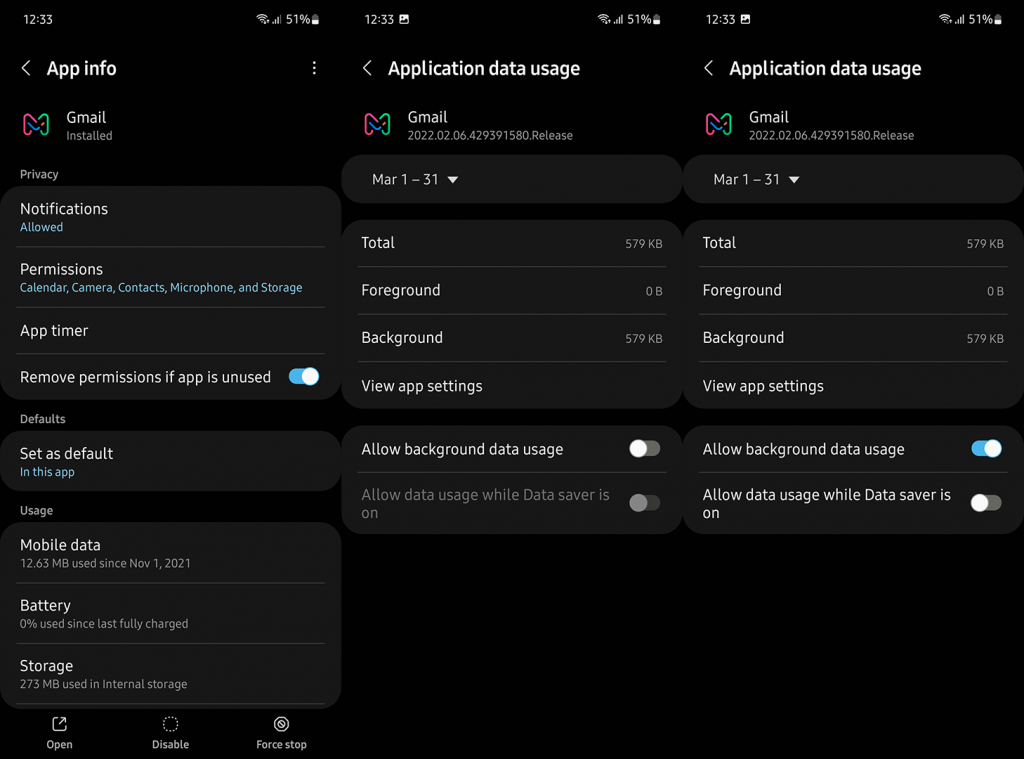
3. Wyczyść lokalne dane z Gmaila
Możesz również zresetować aplikację, czyszcząc dane lokalne przed ponowną instalacją aplikacji lub odinstalowaniem aktualizacji. Gmail przechowuje lokalnie znaczne dane, a nawet zaleca się wyczyszczenie danych i wymuszenie od czasu do czasu ponownej synchronizacji aplikacji.
Po wyczyszczeniu wszystkich danych z Gmaila otwórz aplikację i poczekaj na ponowną synchronizację. Może być również konieczne ponowne zezwolenie Gmailowi na działanie w tle i korzystanie z komórkowej transmisji danych, jak wyjaśniono w poprzednim kroku.
Oto jak wyczyścić lokalne dane z Gmaila na Androida:
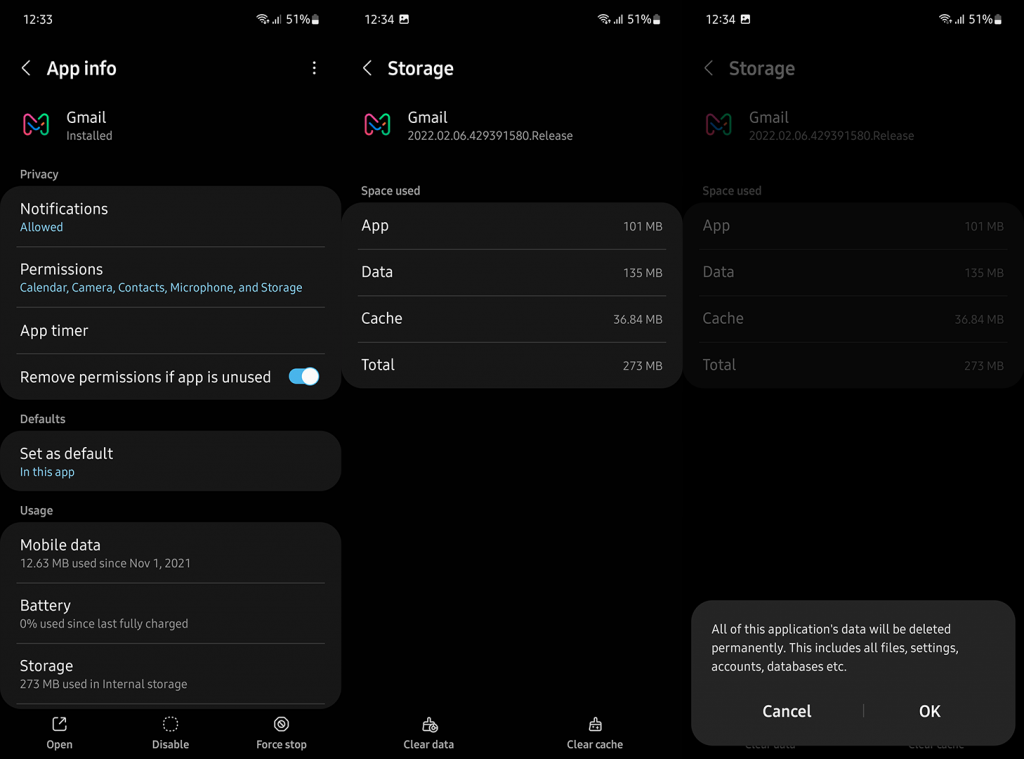
4. Zainstaluj ponownie Gmaila
Wreszcie, jeśli skrzynka odbiorcza Gmaila nadal nie aktualizuje się automatycznie, spróbuj rozwiązać problem, ponownie instalując aplikację. W takim przypadku, biorąc pod uwagę, że Gmail jest domyślną aplikacją Mail w wielu skórkach Androida, możesz po prostu odinstalować aktualizacje z aplikacji i nie możesz całkowicie usunąć aplikacji.
Oto jak odinstalować aktualizacje z Gmaila na urządzeniu z Androidem za pomocą Sklepu Play:
Możesz też przejść do APK Mirror i pobrać starszą wersję tutaj . Dowiedz się więcej o plikach APK i o tym, jak przywrócić aplikacje do starszej wersji, tutaj . Ponadto, jeśli chcesz otrzymywać e-maile z Gmaila na innych klientach na Androida lub iOS (Outlook, Apple Mail), upewnij się, że IMAP jest włączony. Aby go włączyć, otwórz Gmaila w przeglądarce, otwórz Wszystkie ustawienia i w obszarze Przekazywanie i POP / IMAP przełącz Włącz IMAP.
I na tej notatce możemy zakończyć ten artykuł. Dziękujemy za przeczytanie i możesz nam powiedzieć, czy te kroki pomogły Ci rozwiązać problem, czy nie. Czy masz jakieś inne rozwiązanie, które możesz polecić, jeśli skrzynka odbiorcza Gmail nie jest aktualizowana? Powiedz nam w sekcji komentarzy poniżej.
Messenger nie może otworzyć załącznika lub linku? Dowiedz się, jak rozwiązać ten problem dzięki sprawdzonym krokom i wskazówkom.
Dowiedz się, jak szybko stworzyć grupę kontaktów w Outlook, aby efektywnie zarządzać swoimi wiadomościami e-mail. Oszczędzaj czas z naszą szczegółową instrukcją.
Dowiedz się, jak rozwiązać problem z błędem 740 żądana operacja wymaga podniesienia Windows 10 problemów z rozwiązaniami przedstawionymi w tym artykule.
Jeśli chcesz mieć większą kontrolę nad tym, które witryny próbują uzyskać dostęp na Twoim komputerze, oto jak skutecznie zarządzać uprawnieniami witryny w Microsoft Edge.
Poznaj najlepsze emulatory PS4 na PC, które pozwolą Ci grać w gry na konsole PlayStation 4 za darmo na komputerach z Windows.
Odkryj możliwe rozwiązania, aby naprawić błąd wyjątku nieznanego oprogramowania (0xe0434352) w systemie Windows 10 i 11 podany tutaj…
Jak usunąć animacje z prezentacji PowerPoint, aby dostosować ją do profesjonalnych standardów. Oto przydatne wskazówki.
Radzenie sobie z Wicked Whims, które nie działają w Sims 4. Wypróbuj 6 skutecznych rozwiązań, takich jak aktualizacja modów i więcej.
Odkryj jak naprawić problem z kontrolerem PS4, który się nie ładuje. Sprawdź 8 prostych rozwiązań, w tym testy kabli, portów oraz reset kontrolera.
Dowiedz się, jak naprawić Operacja nie zakończyła się pomyślnie, ponieważ plik zawiera wirusa Windows 11/10 i nie można otworzyć żadnego pliku…

![[NAPRAWIONO] Błąd 740 Żądana operacja wymaga podwyższenia systemu Windows 10 [NAPRAWIONO] Błąd 740 Żądana operacja wymaga podwyższenia systemu Windows 10](https://luckytemplates.com/resources1/images2/image-2122-0408150409645.png)





![Napraw kontroler PS4 nie ładuje się [8 łatwych ROZWIĄZAŃ] Napraw kontroler PS4 nie ładuje się [8 łatwych ROZWIĄZAŃ]](https://luckytemplates.com/resources1/images2/image-9090-0408151104363.jpg)
![Operacja nie została zakończona pomyślnie, ponieważ plik zawiera wirusa [NAPRAWIONO] Operacja nie została zakończona pomyślnie, ponieważ plik zawiera wirusa [NAPRAWIONO]](https://luckytemplates.com/resources1/images2/image-4833-0408151158929.png)